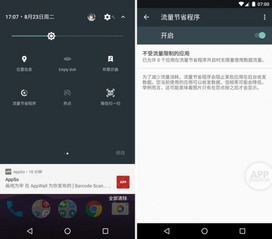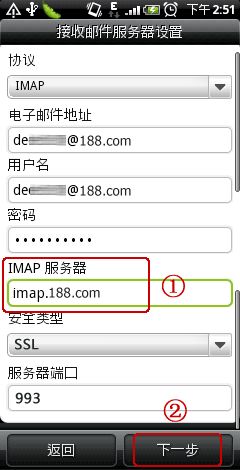安卓子系统打开失败,常见问题及解决攻略
时间:2025-05-06 来源:网络 人气:
亲爱的电脑小伙伴,你是不是也遇到了这个让人头疼的问题——安卓子系统打开失败?别急,让我带你一步步解决这个难题,让你的电脑焕发新生!
安卓子系统,你这是怎么了?

安卓子系统是Windows 11系统的一项新功能,它允许我们在电脑上直接运行安卓应用和游戏。有些小伙伴在使用过程中却遇到了安卓子系统打开失败的问题,真是让人头疼啊!
排查问题,从这几点开始
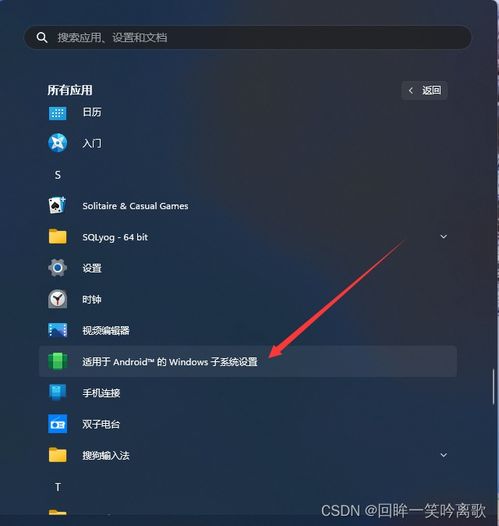
1. 检查BIOS设置

首先,我们要检查BIOS设置中是否开启了虚拟化技术。虚拟化技术是安卓子系统运行的基础,如果没有开启,安卓子系统自然无法启动。
操作方法:重启电脑,进入BIOS设置(通常是按F2、Del或F10键),找到虚拟化技术选项(如“虚拟化技术”或“VT-x”),将其设置为“启用”。
2. 安装Hyper-V虚拟机软件
安卓子系统是通过Hyper-V虚拟机软件运行的,所以我们需要确保Hyper-V已经安装。
操作方法:在Windows搜索栏中输入“Windows功能”,打开“Windows功能”窗口,勾选“Hyper-V”,然后点击“确定”安装。
3. 检查网络连接
有时候,安卓子系统打开失败是因为网络连接问题。我们可以尝试重新连接网络,或者检查网络设置。
操作方法:打开“设置”-“网络和互联网”-“状态”,查看网络连接是否正常。
4. 更新系统
有时候,系统版本过低或者存在bug,也会导致安卓子系统打开失败。我们可以尝试更新系统到最新版本。
操作方法:打开“设置”-“系统”-“Windows更新”,检查是否有可用更新。
5. 重置安卓子系统
如果以上方法都无法解决问题,我们可以尝试重置安卓子系统。
操作方法:打开“设置”-“应用”-“应用和功能”,找到“Windows Subsystem for Android”,点击“高级选项”,然后点击“重置”。
安卓子系统,你终于回来了!
经过以上步骤,相信你的安卓子系统已经成功打开啦!赶紧去体验一下电脑上的安卓应用和游戏吧,让你的电脑生活更加丰富多彩!
小贴士:
1. 在开启安卓子系统之前,请确保你的电脑满足以下要求:
- Windows 11系统
- 处理器支持虚拟化技术
- 至少4GB内存(推荐8GB以上)
2. 安卓子系统目前仅支持部分安卓应用和游戏,部分应用可能无法正常运行。
3. 如果你在使用安卓子系统过程中遇到其他问题,可以尝试在微软官方论坛或相关技术社区寻求帮助。
希望这篇文章能帮助你解决安卓子系统打开失败的难题,让你的电脑焕发新生!加油,我的电脑小伙伴!
相关推荐
教程资讯
系统教程排行